วิธีแปล WordPress โดยอัตโนมัติ – วิธีง่ายๆ
เผยแพร่แล้ว: 2020-11-02คุณกำลังมองหาวิธีที่ง่ายที่สุดในการแปลเว็บไซต์ WordPress ของคุณเป็นภาษาต่างๆ หรือไม่? เรามีข่าวดีสำหรับคุณ ในบทความนี้ เราจะเน้นที่วิธีการที่คุณสามารถใช้เพื่อแปลไซต์ WordPress ของคุณเป็นภาษาต่างๆ มีหลายวิธีในการแปลเว็บไซต์ WordPress ของคุณ ในรูปแบบที่ไม่ใช่ด้านเทคนิค คุณสามารถเริ่มต้นด้วยการสร้างเนื้อหาในหลายภาษา หรือมอบความรับผิดชอบให้กับนักแปลมืออาชีพ หรือใช้เครื่องมือที่ขับเคลื่อนด้วย AI ที่จะทำงานให้คุณได้ ด้วยความคิดนั้น เราจะแสดงรายการวิธีการที่คุณสามารถนำไปใช้เพื่อแปลไซต์ WordPress ของคุณเป็นภาษาต่างๆ ได้อย่างง่ายดาย
หากคุณสงสัยว่าเหตุใดจึงต้องแปลภาษาเยอรมันเป็นภาษากรีกหรือภาษาใดๆ ก็ตาม ต่อไปนี้ เราจะพูดถึงเหตุผลในการแปลเว็บไซต์ WordPress ของคุณโดยอัตโนมัติ
เหตุใดจึงต้องแปลไซต์ WordPress โดยอัตโนมัติ
ประโยชน์อันดับแรกของการแปลไซต์ WordPress คือผู้อ่าน หากเว็บไซต์ของคุณมีผู้เยี่ยมชมจากประเทศต่างๆ หรือมาจากภาษาต่างๆ การแปลเว็บไซต์ของคุณโดยอัตโนมัติเป็นภาษาของพวกเขาจะเป็นประโยชน์ต่อผู้อ่าน พวกเขาจะสามารถเข้าใจข้อความที่คุณพยายามจะสื่อสารได้ เมื่อแสดงเนื้อหาในภาษาของตนเอง ย่อมสร้างความเป็นเจ้าของในจิตใจของผู้อ่าน ในทางกลับกัน หากคุณสร้างเนื้อหาในภาษาต่างๆ หรือจ้างนักแปลเพื่อจ้างเนื้อหาเป็นภาษาต่างๆ ก็จะใช้เวลานานและมีค่าใช้จ่ายสูง คุณสามารถหลีกเลี่ยงความยุ่งยากเหล่านี้และใช้เครื่องมืออัตโนมัติต่างๆ เพื่อแปลเว็บไซต์ WordPress เป็นภาษาต่างๆ ได้อย่างง่ายดาย นอกจากนี้ การแปลไซต์ WordPress ของคุณโดยอัตโนมัติโดยใช้วิธีการง่ายๆ ต่างๆ จะมีประสิทธิภาพมากขึ้นสำหรับคุณ คุณสามารถแปลหน้าสำคัญสองสามหน้าด้วยความช่วยเหลือของเครื่องมือเหล่านี้ได้อย่างง่ายดาย อย่างไรก็ตาม เนื่องจากไม่มีการสัมผัสของมนุษย์ ดังนั้นคุณภาพการแปลโดยรวมอาจไม่เป็นที่น่าพอใจสำหรับคุณ แต่เครื่องมือที่ขับเคลื่อนด้วย AI มีความสามารถค่อนข้างมากที่จะรับประกันผลลัพธ์ที่มีคุณภาพ
ด้วยความคิดนั้น มาดูวิธีง่ายๆ ในการแปลเว็บไซต์ WordPress ของคุณโดยอัตโนมัติ
แปลเว็บไซต์ WordPress โดยอัตโนมัติด้วยปลั๊กอิน WPML
วิธีที่ง่ายที่สุดในการแปล WordPress โดยอัตโนมัติคือการใช้ปลั๊กอินการแปล เราขอแนะนำ WPML สำหรับสิ่งนี้
เมื่อเปิดใช้งาน คลิกลิงก์ 'ลงทะเบียนทันที' ที่คุณจะเห็นในหน้าปลั๊กอินของคุณ จากนั้นคุณจะเห็นหน้าที่คุณต้องป้อนรหัสเว็บไซต์ของคุณ คุณสามารถค้นหาได้ภายใต้บัญชีของคุณบนเว็บไซต์ WPML
ตามที่เราบอก หนึ่งในวิธีง่ายๆ ในการแปลไซต์ WordPress โดยอัตโนมัติคือการใช้ปลั๊กอิน WPML ปลั๊กอินนี้เป็นหนึ่งในปลั๊กอินที่ต้องมีของเว็บไซต์ WordPress ปลั๊กอินนี้เชี่ยวชาญในการแปลเนื้อหาเว็บไซต์เป็นภาษาต่างๆ อย่างไรก็ตาม WPML เป็นปลั๊กอินระดับพรีเมียม ดังนั้น คุณจะต้องซื้อปลั๊กอินเพื่อเริ่มต้น
หากคุณสงสัยว่าจะรับและตั้งค่าปลั๊กอินพรีเมียมได้อย่างไร ให้ดูที่คำแนะนำทีละขั้นตอนนี้เพื่อแสดงกระบวนการทั้งหมดของการเพิ่มปลั๊กอินพรีเมียมในเว็บไซต์ของคุณ
หลังจากที่คุณได้ซื้อ อัปโหลด และเปิดใช้งานปลั๊กอินเรียบร้อยแล้ว คุณจะต้องทำงานเพิ่มเติมให้เสร็จสิ้น เป็นเอกสิทธิ์สำหรับปลั๊กอิน WPML เท่านั้น ไม่จำเป็นสำหรับปลั๊กอินพรีเมียมอื่นๆ ทั้งหมด หลังจากที่คุณเปิดใช้งานปลั๊กอินแล้ว ให้ไปที่ปุ่ม 'ลงทะเบียนทันที' บนหน้าปลั๊กอิน มันจะนำคุณไปยังหน้าที่คุณจะต้องใส่รหัสเว็บไซต์ของคุณ คุณสามารถค้นหาได้ภายใต้บัญชีของคุณบนเว็บไซต์ WPML
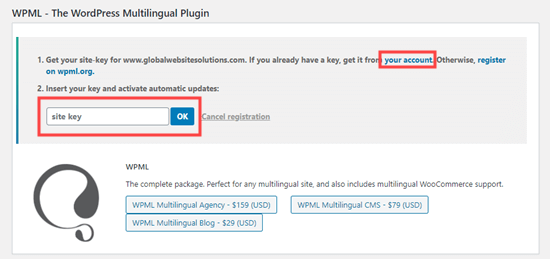
หลังจากนั้น ไปที่หน้า WPML> ภาษา จากแผงแดชบอร์ดของ WordPress ซึ่งจะนำคุณไปสู่ตัวเลือกที่คุณสามารถกำหนดค่าการตั้งค่า WPML
ในการเริ่มต้น เลือกภาษาที่คุณต้องการให้แสดงเนื้อหาของคุณ หลังจากเลือกเนื้อหาแล้วให้คลิกที่ปุ่มถัดไป

ในส่วนนี้ คุณจะต้องเลือกภาษาที่คุณต้องการเปิดใช้งานบนเว็บไซต์ของคุณ ตัวเลือกนี้ค่อนข้างง่าย คุณเพียงแค่ต้องทำเครื่องหมายในช่องข้างภาษาที่คุณต้องการให้พร้อมสำหรับการแปล
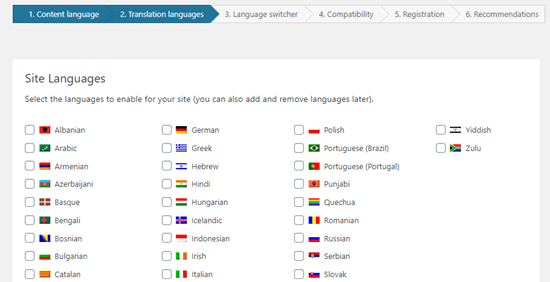
ภาษาที่คุณเลือกจะปรากฏบนตัวสลับภาษา WPML จะพาคุณไปเลือกคำสั่งซื้อสำหรับภาษาในส่วนนี้ นอกจากนี้ คุณจะต้องเลือกแนวทางปฏิบัติหากการแปลขาดหายไปสำหรับหน้าใดหน้าหนึ่ง
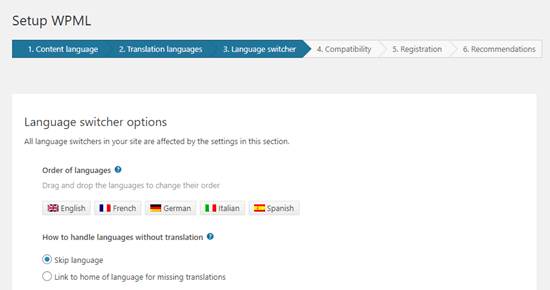
ด้านล่างตัวเลือกนี้ คุณสามารถเพิ่มตัวสลับภาษาในเมนูการนำทางของคุณได้ คุณมีความยืดหยุ่นในการเพิ่มสิ่งนี้เป็นวิดเจ็ตแยกต่างหากหรือในส่วนท้ายของเว็บไซต์ของคุณ จากนั้นคุณจะต้องเชื่อมโยงการแปลที่ด้านบนหรือด้านล่างของโพสต์ของคุณ เมื่อเลือกคุณลักษณะนี้ คุณจะกำหนดได้ว่าการแปลจะมีลักษณะอย่างไรจากการแสดงตัวอย่างในตัว
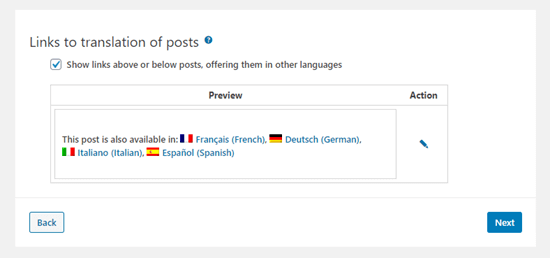
เมื่อเสร็จแล้วให้คลิกที่ปุ่มถัดไปเพื่อดำเนินการต่อ
หลังจากนั้น WPML จะถามคุณว่าคุณต้องการส่งธีมและข้อมูลที่เกี่ยวข้องกับปลั๊กอินไปที่ WPML.org หรือไม่ หรือไม่. หากคุณเปิดใช้งาน จะทำให้กระบวนการสนับสนุนเร็วขึ้นเมื่อคุณต้องการ
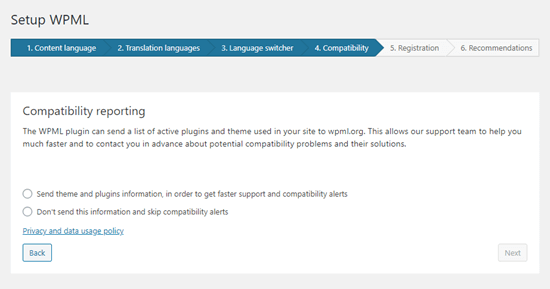
หลังจากนั้น คุณจะต้องป้อนรหัสไซต์ของคุณ หากคุณยังไม่เคยทำมาก่อน หากคุณได้ป้อนคีย์ของไซต์แล้ว ให้ดำเนินการต่อโดยคลิกที่ปุ่ม ถัดไป บนหน้า

จากนั้นจะแสดงคำแนะนำในการติดตั้งส่วนประกอบอื่นๆ คุณสามารถติดตั้งและเปิดใช้งานส่วนเสริมการแปลสตริงและการจัดการการแปลในส่วนนี้ได้อย่างง่ายดาย
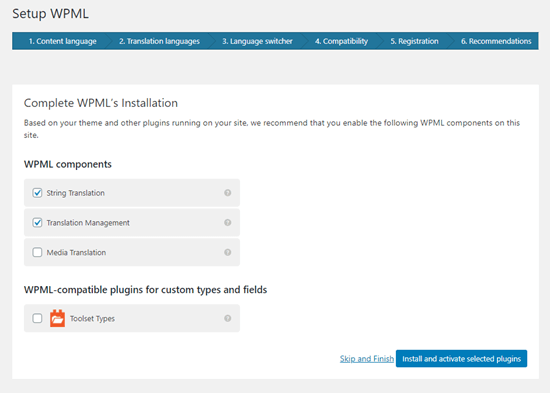
คลิกที่ข้ามและเสร็จสิ้นเพื่อสิ้นสุดการตั้งค่า
การแปลเนื้อหาของคุณโดยอัตโนมัติ
ในการกำหนดการตั้งค่านี้ ให้ไปที่ WPML > การจัดการการแปล จากแดชบอร์ดผู้ดูแลระบบ WordPress จากนั้น คุณจะต้องเลือกบุคคลที่จะแปลไซต์ของคุณ ขอแนะนำให้ใส่ “ตัวฉันเท่านั้น” ในส่วนนี้
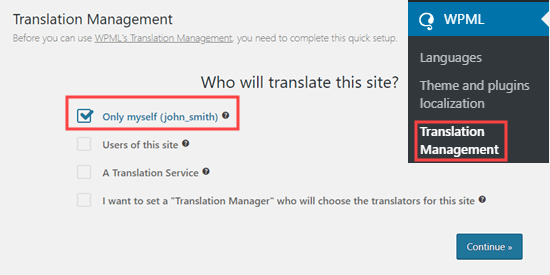
ในส่วนถัดไป คุณจะได้ดูรายละเอียดของ Advanced Translation Editor คลิกดำเนินการต่อเพื่อดำเนินการตามขั้นตอน มันจะแสดงสรุป และหลังจากนั้น เพียงคลิกปุ่มเสร็จสิ้นเพื่อดำเนินการให้เสร็จสิ้น
จากนั้นจะนำคุณไปสู่แดชบอร์ดการจัดการการแปล จากนั้น คุณจะต้องคลิกที่แท็บ 'เครื่องมือแปลภาษา' จากนั้นคลิกปุ่ม 'สมัครฟรี' เพื่อตั้งค่าการแปลอัตโนมัติ
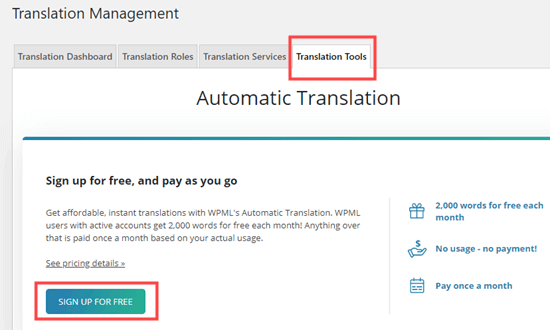
ปลั๊กอินจะช่วยให้คุณแปล 2,000 คำได้ฟรี จากนั้นจะเรียกเก็บเงินรายเดือนตามจำนวนคำที่คุณแปล หลังจากป้อนรายละเอียดการเรียกเก็บเงิน คุณจะต้องดำเนินการดังต่อไปนี้:
คลิกตัวเลือก "หน้าแดชบอร์ดการแปล" และจะนำคุณไปสู่การเลือกเนื้อหาที่คุณต้องการแปล
ทำเครื่องหมายที่ช่องข้างหน้าที่คุณต้องการแปล
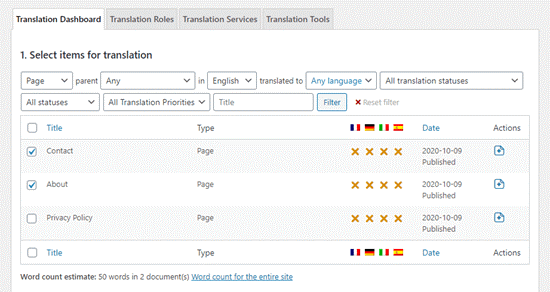
หลังจากเลือกเนื้อหาที่จำเป็นแล้ว จะแสดงค่าประมาณของคำจากหน้าที่เลือก ซึ่งจะช่วยคุณในการกำหนดงบประมาณสำหรับการแปลหน้าเว็บของคุณโดยอัตโนมัติ
ในขั้นตอนต่อไป ให้ลงไปและคลิกที่ 'เลือกตัวเลือกการแปล' มันจะสร้างการแปลเริ่มต้นสำหรับหน้าที่คุณเลือกในทุกภาษา อย่างไรก็ตาม คุณมีโอกาสที่จะเปลี่ยนการตั้งค่าได้ทุกเมื่อที่ต้องการ หลังจากนำการเปลี่ยนแปลงที่จำเป็นแล้ว ให้คลิกปุ่ม 'เพิ่มเนื้อหาที่เลือกลงในตะกร้าการแปล'
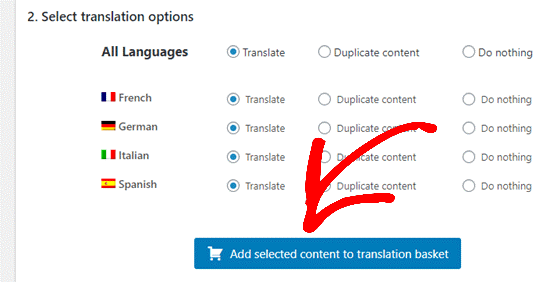
ตอนนี้ 'ตะกร้าการแปล' ควรจะพร้อมใช้งานที่ด้านบนสุดของหน้าจอ เมื่อคลิกที่มัน คุณจะสามารถเห็นหน้าที่พร้อมสำหรับการแปล นอกจากนี้ยังจะแสดงจำนวนคำที่จำเป็นในการแปลหน้า
หากข้อมูลทั้งหมดถูกต้อง คุณสามารถคลิกที่ปุ่ม 'ส่งรายการทั้งหมดสำหรับการแปล':
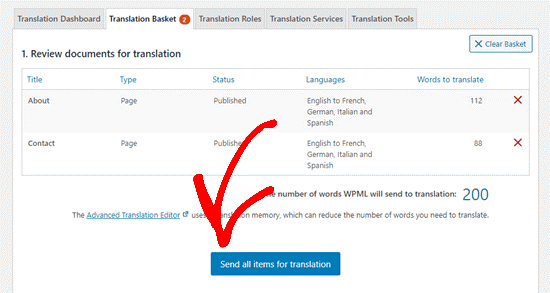
จากนั้นคุณควรเห็นข้อความแสดงความสำเร็จ
หลังจากนั้น ไปที่ WPML » Translations จากแดชบอร์ด WordPress แล้วคุณจะเห็นคำแปลอยู่ในคิว
หากต้องการใช้งานโปรแกรมแปลอัตโนมัติ ให้คลิกที่ 'ถ่ายและแปล' ถัดจากหน้าเวอร์ชันใดก็ได้
หลังจากนั้น คุณจะเห็นข้อความแสดงความสำเร็จบนหน้าจอ
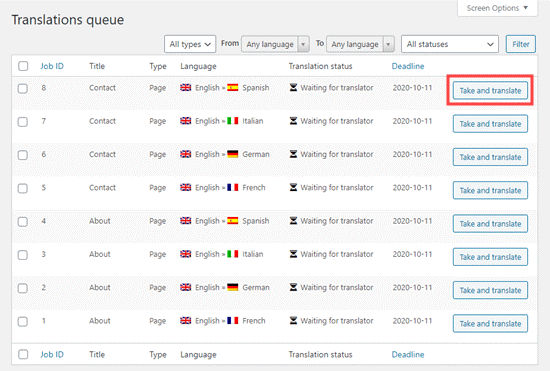
จะนำคุณไปสู่เครื่องมือแก้ไขการแปลขั้นสูง จากส่วนนี้ คุณจะต้องคลิกที่ปุ่ม 'ใช่ แปลโดยอัตโนมัติ' และส่วนที่เหลือจะจัดการเอง
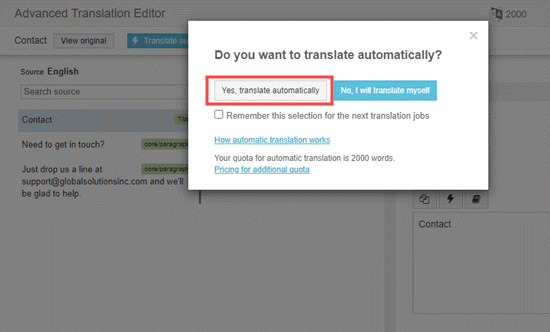
หลังจากนั้น ด้วยความช่วยเหลือของภาษาเครื่อง WPML จะแปลเนื้อหาของคุณเป็นภาษาที่คุณเลือกโดยอัตโนมัติ
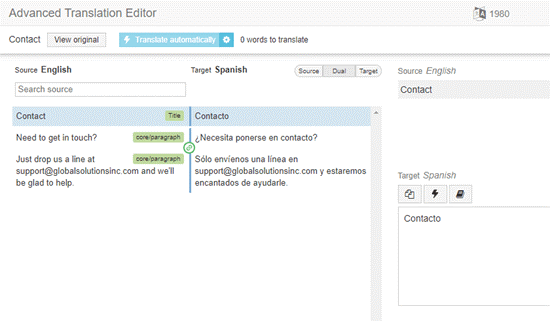
คลิกที่ปุ่ม 'เสร็จสิ้น' ที่ด้านล่างสุดของหน้าจอ และคุณสามารถไปยังหน้าอื่นเพื่อแปลในลักษณะเดียวกันได้
นี่เป็นวิธีที่ง่ายและแม่นยำในการแปลเว็บไซต์ WordPress โดยอัตโนมัติ ด้วยวิธีการง่ายๆ นี้ การแปลอัตโนมัติของไซต์ WordPress สามารถทำได้ในหลายหน้าของเว็บไซต์ของคุณ
หากคุณชอบบทความของเรา อย่าลืมดูบล็อกของเรา
คุณอาจพบว่าบทความต่อไปนี้มีความเกี่ยวข้อง
- 12 เคล็ดลับง่ายๆ ในการเร่งความเร็วเว็บไซต์ WordPress ของคุณ
- 20 ปลั๊กอิน WordPress ยอดนิยมสำหรับธุรกิจของคุณ
